電気CADは有償無償問わず数多くのソフトが存在し、自分に最適なソフトを見つけることは難しいと思っていませんか。ポイントを絞ってソフトを選択すると、見つけやすくなるでしょう。そこで、どんなポイントで選べばよいのか、どんなおススメソフトがあるのかを紹介します。初心者からプロフェッショナルまで幅広く対応できるポイントを理解し、電気CADソフト選びの参考にしてください。
1. 電気CADを選ぶポイント
CADソフトを選ぶポイントは環境によって異なりますが、どのようなことに注意すればよいのでしょうか。ここでは多くの人が重要と考えるポイントを5つ紹介します。
1.1 有償ソフトかフリーソフトか
電気CAD選択時には、予算に応じて有償ソフトとフリーソフトのどちらを選ぶかが重要です。有償ソフトは高度な機能や充実したサポートを提供しますが、フリーソフトも基本的な機能は備えており、初心者や予算が限られている方に適しています。
最適な選択をするためには、実際の業務要件と予算を照らし合わせ、どの機能が必要かを検討することが大切です。
1.2 必要な機能やほしい機能があるか
自分の仕事に必要な機能を明確にしてから、ソフト選びを始めることが大切です。基本的な図面作成から高度なシミュレーションまで、求める作業に最適な機能が揃っているかを検討しましょう。
また、「あったらうれしい」機能も考慮に入れることで、より効率的で快適な設計作業が可能になります。ソフトの機能を想像することで、最終的に自分にとって最適な電気CADを見つけ出せます。
1.3 操作性がよいか
電気CADソフトを選ぶ際、操作性は非常に重要な要素です。ソフトによってユーザーインターフェースや機能のアクセス方法が異なるため、いくつかのソフトウェアを実際に試用してみることが賢明です。
自分にとって直感的に操作できるソフトを見つけることが、効率的かつ快適に作業を進めるためのポイントとなります。
1.4 データの互換性があるか
取引先とのデータ互換性は非常に重要です。互換性がなければ、図面のデータ交換がスムーズに行えず、作業効率が大幅に低下します。選択するCADソフトが、業界標準のフォーマットに対応しているか、取引先が使用している特定のフォーマットでのやり取りが可能かを事前に確認しましょう。これにより、将来的に発生する可能性のある問題を未然に防げます。
1.5 サポート体制が充実しているか
万が一のトラブル時に頼れるサポート体制が整っているかを確認することも大切です。選ぼうとしているソフトウェアは、使用中に発生する可能性のある問題や疑問に迅速かつ的確に対応してくれるでしょうか。サポートの質や対応時間、サービスの範囲などを事前に調べておくことで、安心して作業を進められます。
2. おススメの電気CAD6選
数あるCADソフトはどのよう選べばよいのでしょうか。ここでは、対応OSや長所、料金などからおススメできる電気CADソフトを6つ紹介します。
2.1 kicad
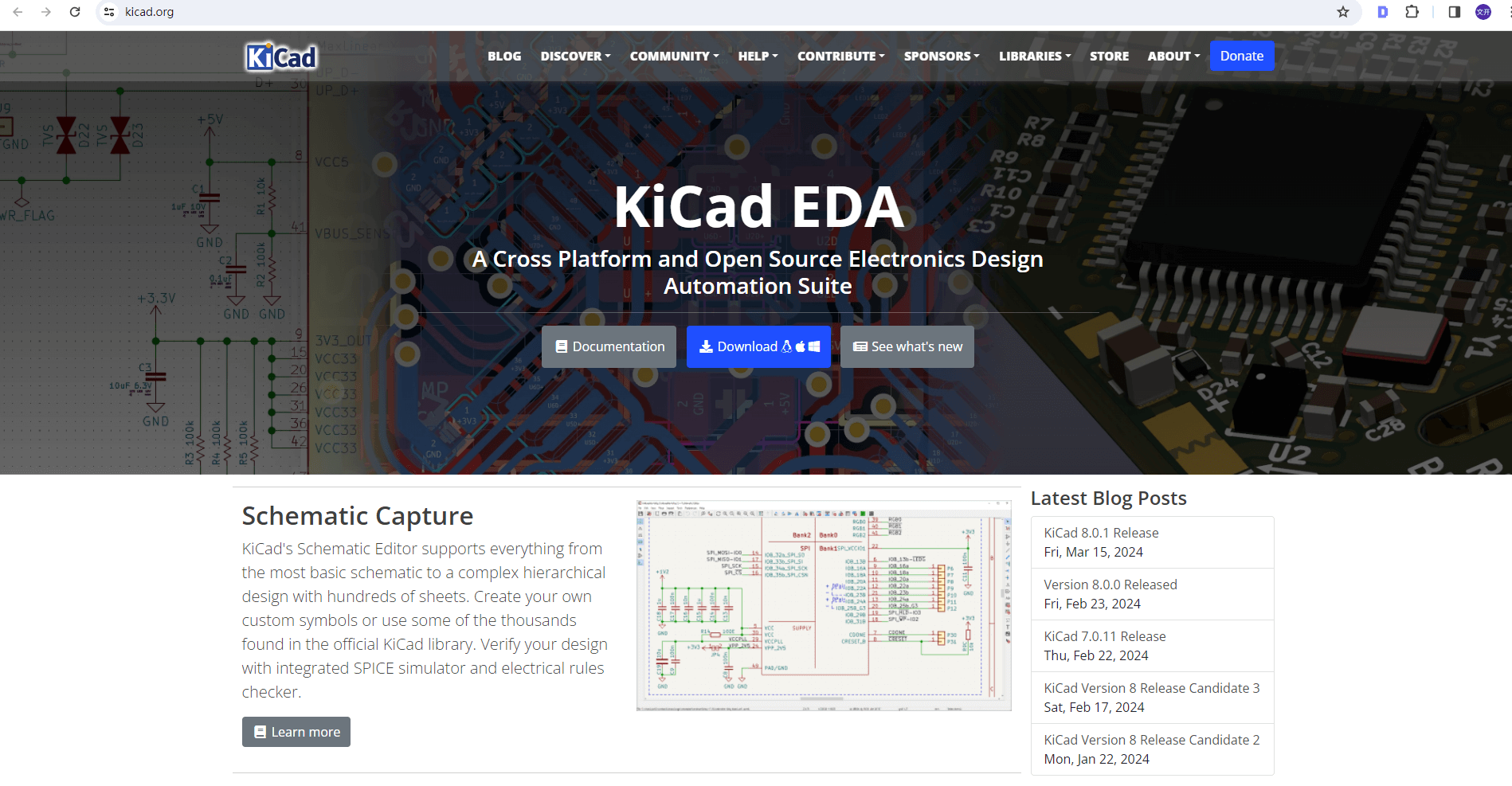
KiCadは、オープンソースでありながら高度な機能を備えた電気CADソフトです。初心者から上級者まで幅広いユーザーに適しており、複数のOSに対応しています。KiCadは多言語に対応し、シンボルがなくても自身で作図したり、豊富なライブラリデータが提供されたりしており、効率良く作図できます。無料で提供されており、電気設計からPCBレイアウトまで幅広い作図が可能です。
|
公式サイト |
https://www.kicad.org/ |
|
対応OS |
Windows、macOS、Linux |
|
対応言語 |
英語、日本語、中国語など |
|
長所(機能) |
回路図と基盤設計を行うツールセット プラグインでの機能追加 DXFやPDFでの出力 |
|
料金 |
無料 |
|
対応する作図の種類 |
電気回路図、プリント基板レイアウト |
2.2 EdrawMax
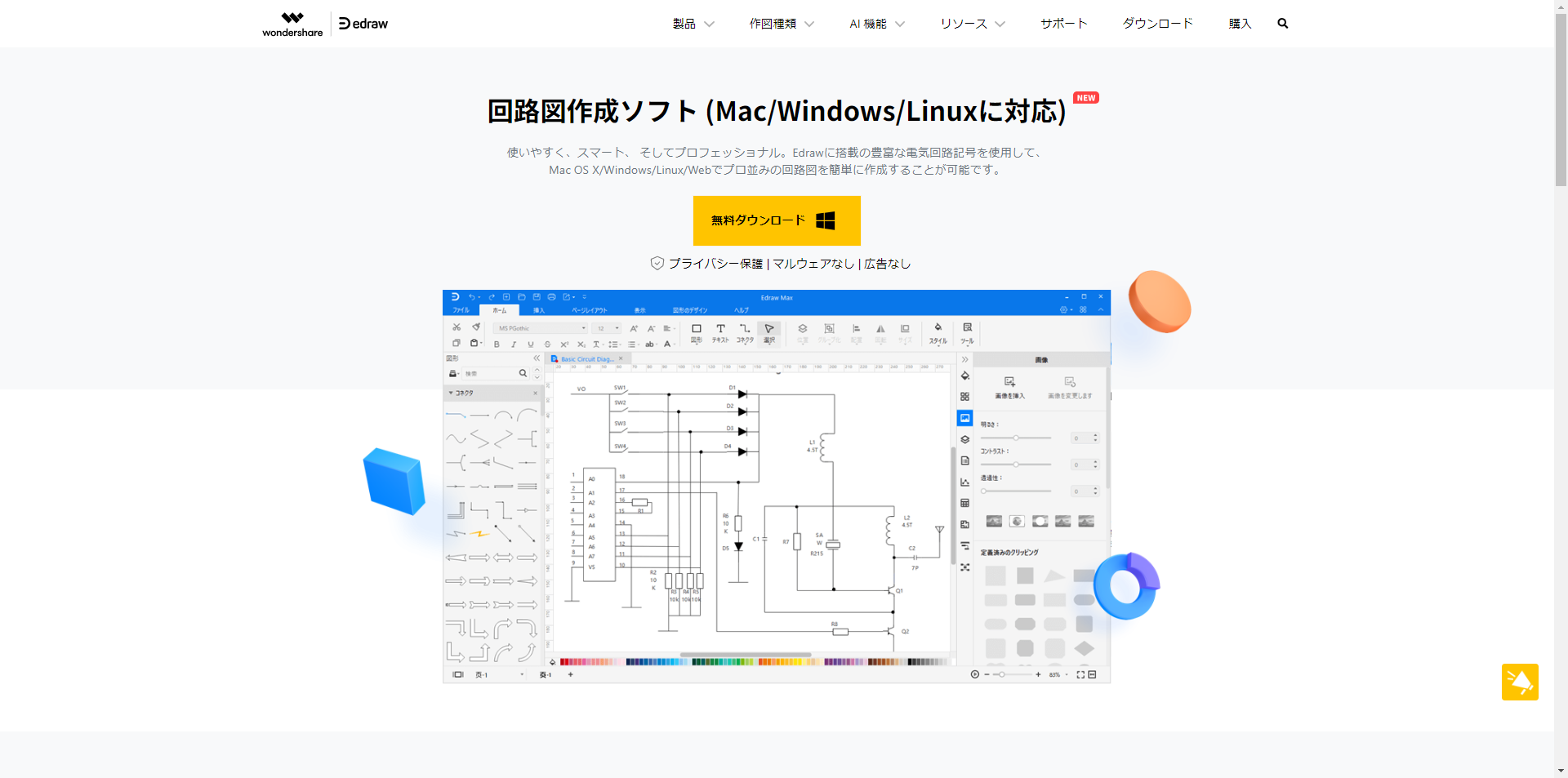
EdrawMaxは、直感的でわかりやすいインターフェースの作図ソフトウェアです。電気CADとしてだけでなく、さまざまな作図・製図やフローチャート、プレゼンテーションまで多岐にわたる作図に対応しています。初心者でも使いやすい操作性と豊富なテンプレートが長所です。電気設計に必要な機能や記号シンボルを網羅しており、初心者からプロフェッショナルまで使い勝手のよいソフトウェアです。
|
公式サイト |
https://www.edrawsoft.com/jp/edraw-max/ |
|
対応OS |
Linux、Windows、macOS、Web |
|
対応言語 |
英語、日本語、中国語など |
|
長所(機能) |
作成できる図面は280種類以上 豊富なテンプレートと図形 さまざまなファイル出力形式 |
|
料金 https://www.edrawsoft.com/jp/pricing-edrawmax.html |
無料版あり 1年プラン:9,800円 永久ライセンス:19,600円 |
|
対応する作図の種類 |
電気回路図、配線図、PID図 |
2.3 Jw_cad(完全無料)
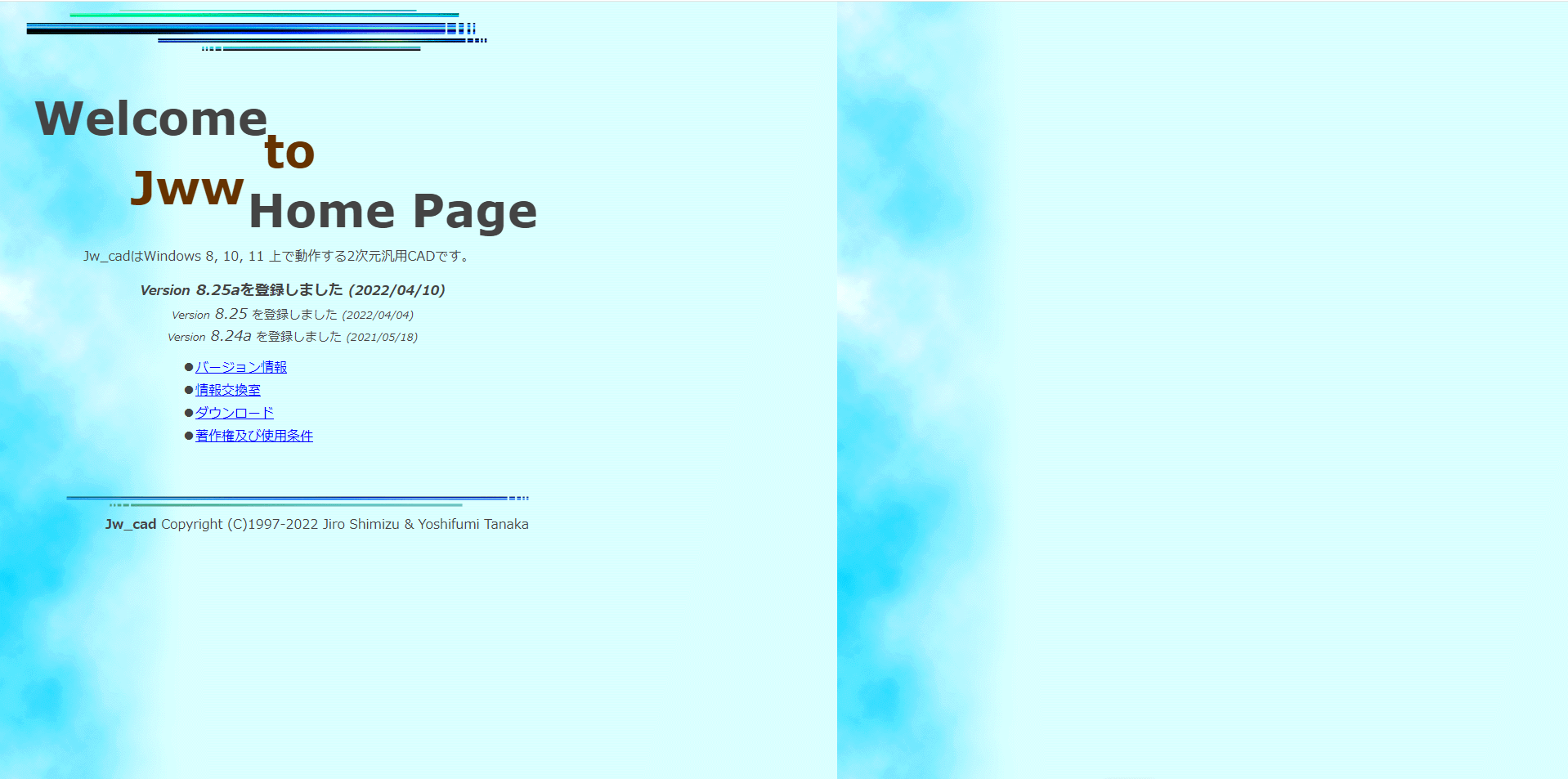
JW-CADは日本で広く使用されている無料の2D CADソフトです。建築、土木、電気設計の図面作成に適しており、直感的な操作性と豊富な機能を備えています。幅広い作図の種類に対応している点が長所です。初心者からプロフェッショナルまで幅広いユーザーに推奨されています。
|
公式サイト |
https://www.jwcad.net/ |
|
対応OS |
Windows |
|
対応言語 |
日本語 |
|
長所(機能) |
マウスでの簡単操作 高機能でカスタマイズ可能 利用者が多い |
|
料金 |
無料 |
|
対応する作図の種類 |
電気回路図 |
2.4 AutoCAD Plus
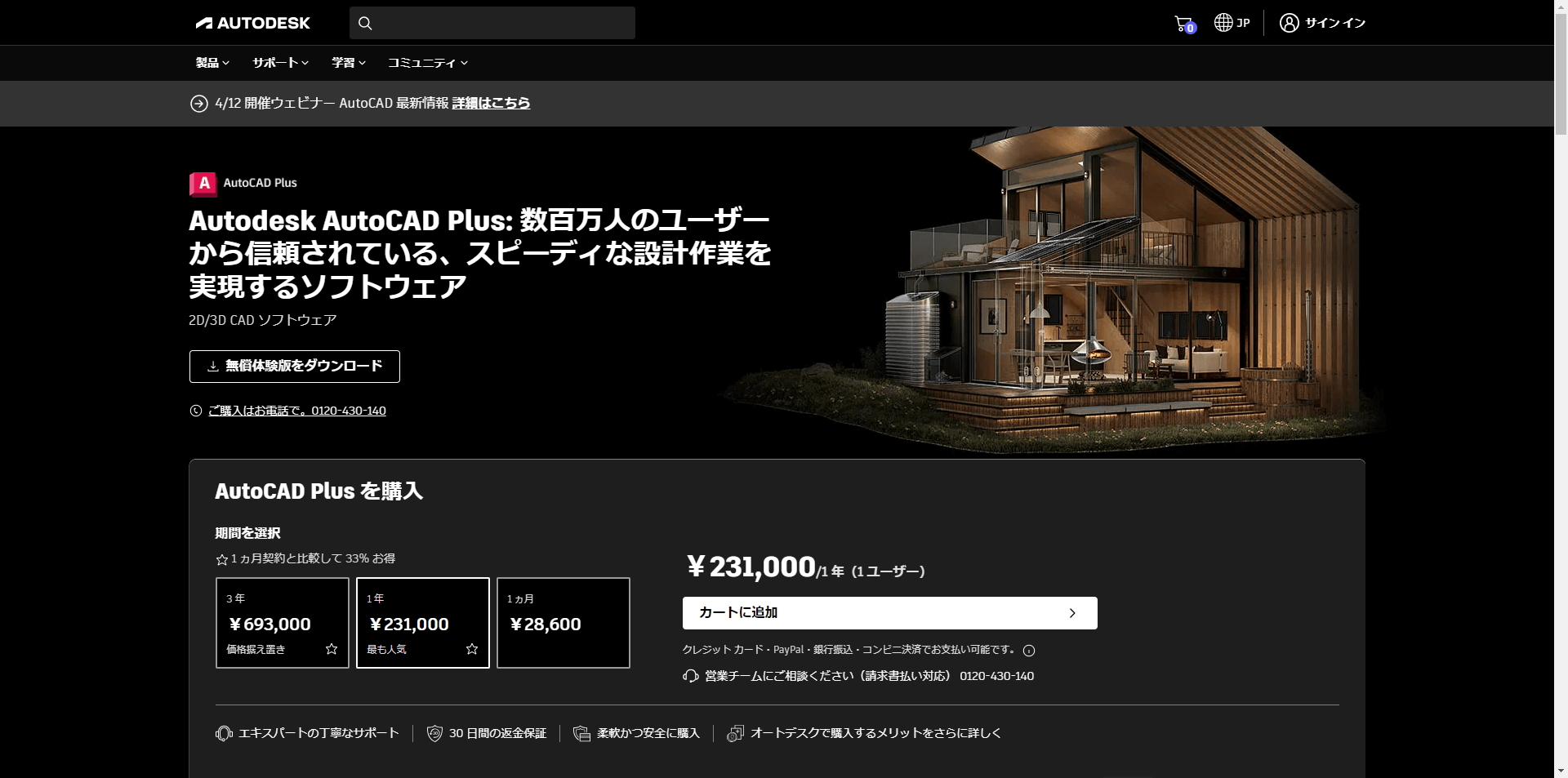
AutoCAD Plusは、Autodesk社が提供する高機能CADソフトウェアです。精密な2D図面と3Dモデルの作成を可能にする豊富な機能を持ち、特に電気設計において高い柔軟性と効率性を提供します。幅広い作図の種類に対応しています。AutoCAD Plusは、その高度な機能と汎用性により、電気設計を行うプロフェッショナルにおすすめの選択肢です。
|
公式サイト |
https://www.autodesk.co.jp/products/autocad-plus/overview?term=1-YEAR&tab=subscription |
|
対応OS |
Windows、macOS |
|
対応言語 |
日本語、英語、中国語など |
|
長所(機能) |
AutoCADの利用者が多い Webアプリと連携 電気制御設計に特化した2D作図機能 |
|
料金 |
無料版あり 1カ月:28,600円 1年:231,000円 3年:693,400円 |
|
対応する作図の種類 |
電気回路図 |
2.5 DesignSparkPCB
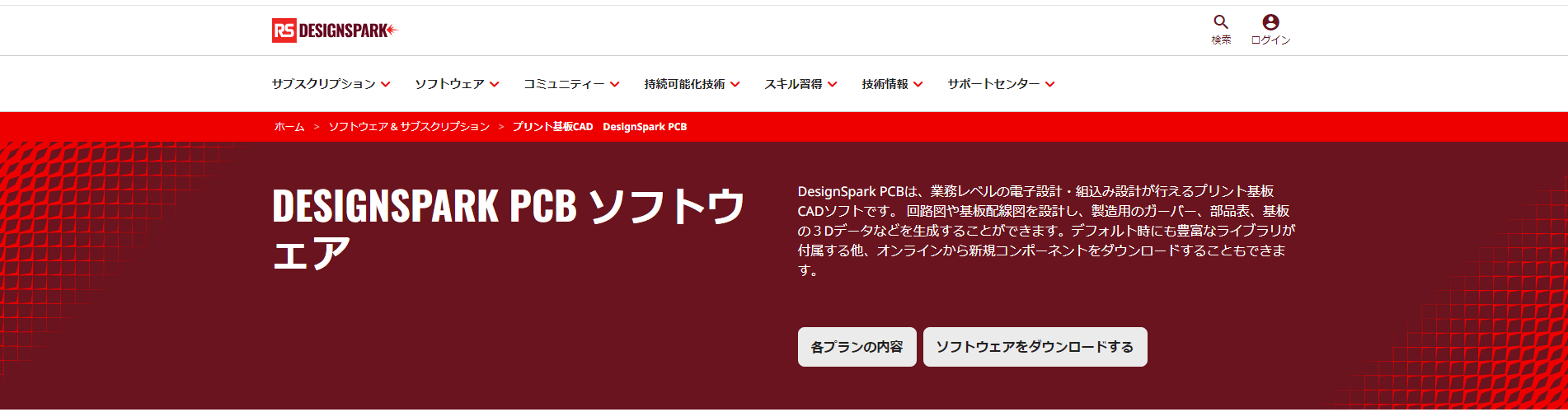
DesignSpark PCBは、無料で利用可能な電気CADツールです。直感的なインターフェースと豊富なライブラリを備えており、学生からプロフェッショナルまで幅広く対応しています。電子回路設計やPCBレイアウト作成に特化しており、コストを抑えつつ高品質な設計をしたい方におすすめです。
|
公式サイト |
https://www.rs-online.com/designspark/pcb-software-jp |
|
対応OS |
Windows |
|
対応言語 |
英語 |
|
長所(機能) |
さまざまなファイル形式に対応 デザインルールチェック機能 ビデオやコミュニティなどサポートが充実 |
|
料金 |
EXPLORER:無料 CREATOR:1,600円(月額) ENGINEER:2,400円(月額) |
|
対応する作図の種類 |
基板設計、回路図 |
2.6 Quadcept
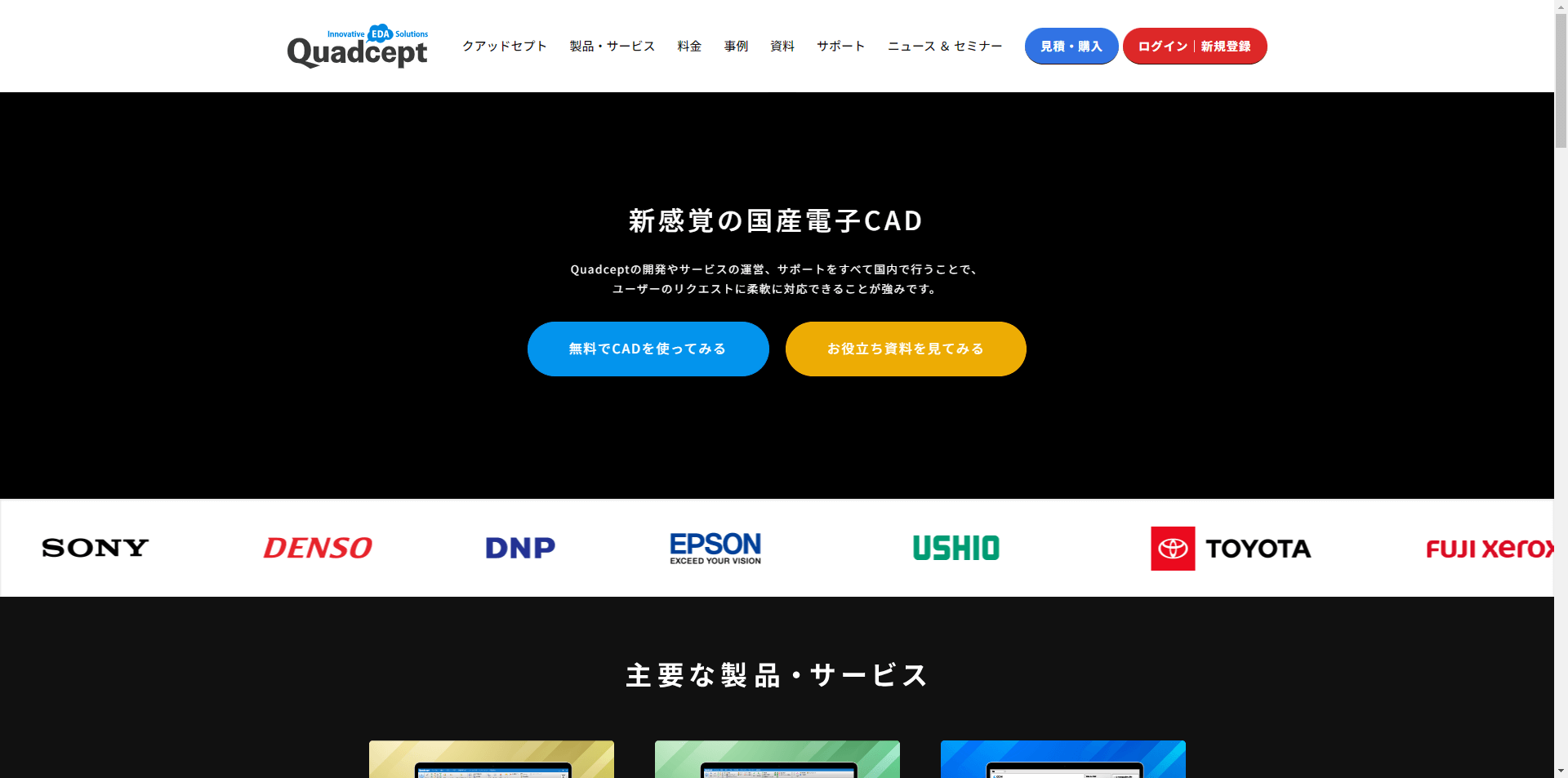
Quadceptはクラウドベースの電気CADソフトウェアで、Windows OSに対応しています。回路図やPCB設計など、多岐にわたる作図に対応し豊富な機能が特徴です。料金体系は利用プランによって異なり、ニーズに応じて選択可能です。クラウドベースで使いやすさとコストパフォーマンスが高く、幅広いユーザーが利用できます。
|
公式サイト |
https://www.quadcept.com/ja/ |
|
対応OS |
Windows |
|
対応言語 |
日本語、英語、中国語など |
|
長所(機能) |
シミュレーション機能 ルールチェック機能 マニュアルやセミナーでのサポート |
|
料金 https://www.quadcept.com/ja/price/ |
無料版あり(一部機能制限あり) Circuit Designer:5,700円(月額)、62,700円(年額) PCB Designer:14,250円(月額)、156,750円(年額) |
|
対応する作図の種類 |
回路図、基板設計 |
3. CADよりカンタン!初心者向けの回路図作成ソフトEdrawMax
電気回路図、配管図、機械図面など、2Dを作図する際はEdrawMaxが便利です。これまで紹介したソフトの中でも特におすすめできる理由をお伝えします。
3.1 豊富なテンプレートとシンボルを搭載
EdrawMaxを起動してホーム画面で「電気」と検索すると、電気関係のテンプレートが表示されます。この中から必要なテンプレートを選択し、作図が可能。使用したいテンプレートが見つからなければ、左ウィンドウの「テンプレート」から検索することで、他のユーザーが公開しているテンプレートを探せます。
シンボルは左ウィンドウから選択し、ダブルクリックで簡単に図面に挿入できます。公式サイトからもテンプレートを検索できます。興味があれば、使用したいテンプレートがあるかどうかを、検索してみましょう。
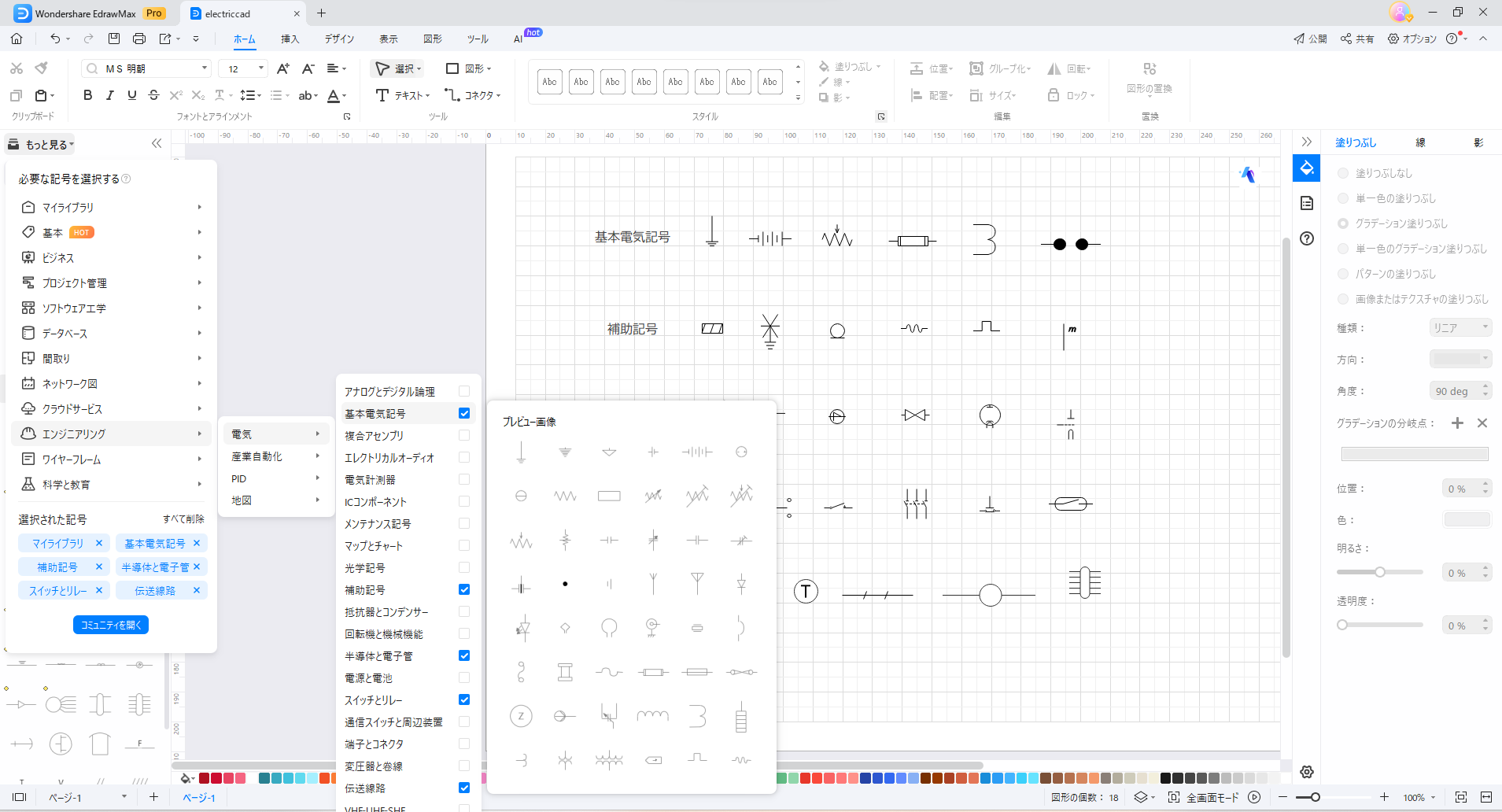
3.2 初心者にもやさしい操作画面
EdrawMaxは、オフィスアプリケーションに慣れ親しんだ方にも直感的に操作がしやすい設計が特徴です。ユーザーインターフェースはわかりやすく、初心者でも簡単に図面作成を始められます。

上部リボンバーは、操作全般のメニューが表示され、表や図形の挿入・デザインの変更・AIツールを選択します。左ウィンドウに表示されるのは、作図に関する素材やライブラリです。右ウィンドウでは、図形の色やプロパティを変更できます。ボトムリボンバーでは、選択した図形の色の変更や表示モードを変更できます。直感的なレイアウトで、初心者にも理解しやすく、効率的に図面作成できるでしょう。
3.3 多くのプラットフォームに対応
EdrawMaxはWindows、macOS、Linux、Webで動作するクロスプラットフォームソフトウェアです。ユーザーは場所やデバイスに縛られずにアクセスでき、電気図面をどこでも作成可能です。無料でダウンロードし使用できるので、お試しで使ってみてはいかがでしょうか。
4. まとめ
電気CADソフトを選択する際は、重要なポイントがあります。有償無償の価格だけでなく、機能や操作性など十分に検討する必要があります。ポイントを満たすソフトは、KiCadだけでなくEdrawMaxやJW-CADなど無償のソフトを中心に紹介しました。
特に、EdrawMaxは豊富なテンプレートとわかりやすい操作画面であり、初心者におすすめです。ソフトを選択するポイントを参考にして、ニーズに合った電気CADを見つけてください。